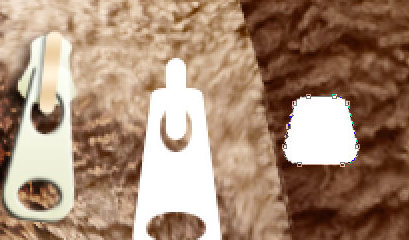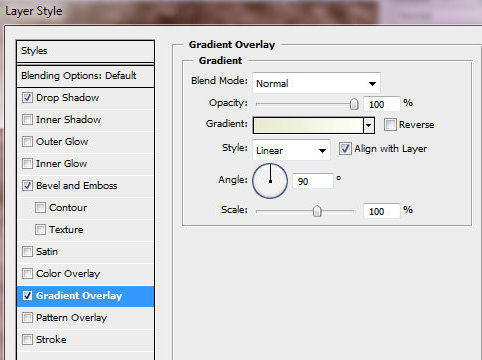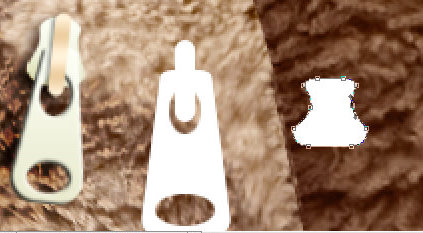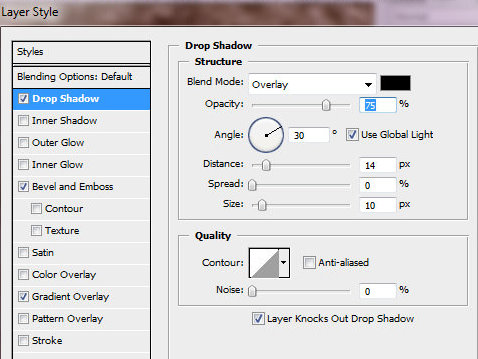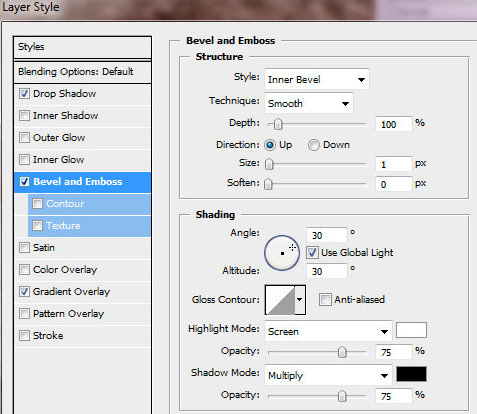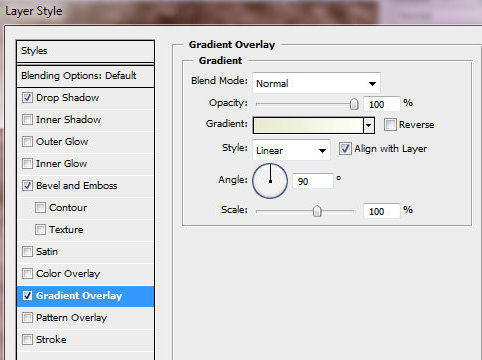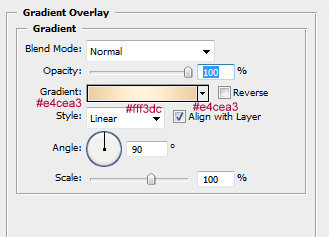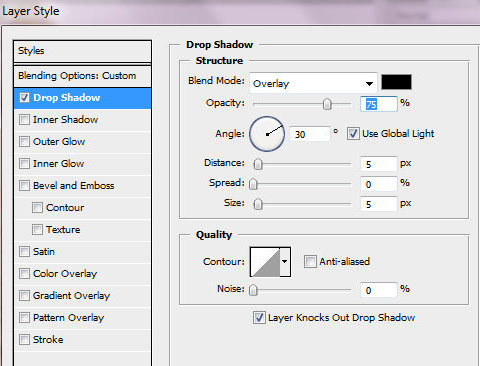foto virkninger uge: skabe et lam er frakke i photoshop,,,,,,, i denne uge fejrer vi iværksættelsen af photodune, envato er nye fotografering websted med en række lyseffekt og foto manipulation at fremvise de tutorials billeder fra vores nye markedsplads.i denne forelæsning vil vi demonstrere, hvordan der kan skabes en lam er frakke i photoshop med flere materiel, billeder, der er til rådighed til fri for psd luksusmedlemmer.lad os komme i gang!,,,,,,, tutor aktiver, følgende aktiver blev anvendt i produktionen af denne forelæsning.vi har fået en gratis personlig tilladelse til psd luksusmedlemmer for materiel, billeder, der anvendes i denne forelæsning.de kan få adgang til på kilden filer af din præmie download.hvis du ikke er en præmie, du kan downloade billeder, der anvendes i denne forelæsning nedenfor.,, lamme - 1 (inkluderet i præmien kilde - filer) - 2 (inkluderet i præmien kilde filer) mønstre, trin 1, downloade og åbne i photoshop første lam billede, jeg brugte størrelse 2690px * 2231px.for at skabe en masse af kommende æglæggere, vi er nødt til at skille lam lig fra hvid baggrund.vælg tryllestav redskab, og klik på det hvide område.- aktivér hurtigt maske tilstand og rette instans kontur med små sorte børster.,,, trin 2, presse hurtigt maske tilstand, igen at vende tilbage standart udvælgelse tilstand efter korrektioner.gå til at udvælge > omvendt, så vælg udvælge > forbedre kant.gælder følgende indstillinger til udvælgelse kontur glattere.,, trin 3, modtaget udvalgte lam krop og sæt det i den nye lag to gange.vi vil bruge anden kopi senere, kan du gøre det usynlige.for at gøre lam er hud mørkere og øge kontrasten mellem krop og lys farve undertøj, gælder følgende indstillinger til den første kopi af lam.du kan gå til image > tilpasninger > niveauer eller skabe tilpasning udklip maske, ligesom på skærmen.justering lag bidrager til at ændre, at mange gange uden at miste oprindelige lag indstillinger.hvis du foretrækker justering lag metode, klik ikon i bunden menu af lag palet, vælge justering lag (" niveauer " i denne tid), anvende miljøer, så klik til justering lag og anvende " skabe udklip maske ".anvendelse på samme måde til kasse justeringer lag i fremtidige skridt - " gradient kort ", ", black & hvide " osv. for at gøre mørkere kun hudområde, proces justering lag maske med sorte blød børste i mærket pletter.,,, trin 4., synliggøre den anden kopi af lammet krop.vi vil bruge den her til at skabe et mønstrede trusser.anvendelse af gradient kort og niveauer tilpasninger til det, kan du finde indstillinger og resultatet af farvet korrektioner i nedenstående eksempler.,,, løntrin 5, ekstrakt pyjamas form fra lette krop.tilføj lag maske og fylde tøjet af områder med sort farve.du kan bruge pensel redskab for ben og hale.skabe vej med pen værktøj til halsen.tryk ctrl + træde til last - /udvælgelse, fyld udvalgte område i lag maske med sort farve.,,, trin 6, skaber et nyt lag, fyld den med en farve, der fylder = 0%.anvende pink hjerte mønster.skalaen parameter afhænger af deres dokument størrelse, videre omfang markør, mens du får samme resultat som på skærmen skud.,,, trin 7, fusionere mønstret lag med nye tomme lag, gælde omdannelses - og passer mønstret med pyjamas form.vælg ganger blanding tilstand og uigennemsigtighed, 28% for denne lag.,, trin 8, med henblik på at skabe volumen virkning for det mønster lag, anvendelse liquify filter.filter > liquify.se blot kropsform og se resultatet af deres handlinger, tjek " vise baggrund " rubrik, finde lam organ lag i " brug " ned menu vælge " bag " tilstand.røre mave og andre pære områder med flydende værktøj.så vælge frem warp redskab, og processen mønster omkring organ kontur.gå i gang med, fra lande uden for centret.lege med børste størrelse parametre.,,, trin 9, skal du have noget som dette, trin 10 finde lag med hvide pyjamas (udvundet fra lammet krop) og belastning udvælgelse til lag - maske.kommando /ctrl + klik lag maske virksomhed beskrevet.så slette udvalgte område i mønstret lag.,,, trin 11, skabe ar kontur med den vej, værktøj, korrekte punkter og vej form med konvertere punkt værktøj.så få aktive børste værktøj og størrelse - 14 px, lyt ikke til farve).tilbage til vej, værktøj, højre klik på vej og anvende " apopleksi vej ".fjern ikke skabt vej efter denne aktion.,,, trin 12, der fylder = 0% for de hvide slagtilfælde lag, anvendelse med skrå og emboss og gradient - overlay - styles.,,, trin 13, vælge 6 px børste værktøj og aktive ar vej igen gå lidt tilbage og ned.skabe et nyt lag.anvendelse af slagtilfælde vej som i de tidligere foranstaltninger, men denne gang skal det være tyndere.,, punkt 14, der fylder = 0%, anvender slagtilfælde mønster virkning.,,, trin 15, skabe ridge stykke stof.få sti, som på skærmen er skudt med pen værktøj.klik kommando /ctrl + træde til last, udvælgelse, fyld udvalgte område i et nyt lag med lineær gradient, lys og mørk brun farve.,,, trin 16, skabe en ny vej.klik kommando /ctrl + træde til last.flyt udvælgelse til lette en del af mønsteret.gå til edit > en kopi sammen.pasta kopieret stykke stof.,,, skridt, 17 for at skabe skygge virkning, to første hvide slagtilfælde).anvendelse til bunds kopi ganger farve - overlay - virkning, bliv ved med at fylde = 0% for den her.flyt den her lidt op, som i nedenstående eksempel.,,, gå 18 gælder gaussisk sløre filter.så læs udvælgelse til den oprindelige slagtilfælde og skære udvalgte område fra skyggen sløret lag.klart, udvælgelse og slette skygge lag med viskelæder værktøj under top stof kant og runde stof hjørne.,,,, skridt 19, anvendelse på samme måde til at skabe andre åbninger.for den nye samling fra skærmen, skød gælder drop shadow virkning.,,, gå 20, for ben grænse anvendelse mere solidt lys farve, kun anvende skærm tilstand i gradient - overlay - stil.,,, gå 21, et ar over - lag.,,, skridt 22 forskellige gradient virkning for hals grænse for at skabe volumenpåvirkning,.,,,, skridt 23, at skabe knap form brug ellipse værktøj.så tilføje fire små runde udvælgelser, oprettet ved hjælp af elliptiske marquee, værktøj (vælg tilføje til udvælgelse, option).slette udvalgte kredse fra den store knap form.,,, skridt 24, tilføje følgende lag stil virkninger for " knap " lag.du kan finde den samme stigning i photoshop forudindstillet " spektre ".,,,,, skridt 25, henlede krydsede tråde med linje redskab i et nyt lag.hold vagt afgørende at oprette vinkel 45 &grader,.,, gå 26, et nyt lag, og dække forreste ben område med hvide (baggrund) farve, kan du bruge pensel værktøj.,, skridt, 27, indsætte en lam billede frem for alt skabt lag.separate lam lig fra baggrund med nøjagtig samme metode som barberet lam.- anden lam tal at kombinere forreste ben holdning med oprindelige lam image.,, skridt 28, tilføje lag maske til dette lag.slette bagben og hoved med sorte børster.,,, skridt 29, finder mønstre børste, kan du bruge forudindstillet " tekstur 6 " børste fra " diverse " børster.anvende " form dynamic " indstillinger på skærmen chance for at gøre den børste mere strukturerede.processen har slettet kanter med tekstureret børste i lag - maske til at skabe hår silhuet virkning.efter denne aktion, anvende lag maske, maske ikke klik virksomhed beskrevet og vælge ", anvende ".,,, gå 30, dobbelt skabt " pels " lag og gøre den kopi, midlertidig usynlig, vi vil bruge det til at skabe, anden del af den frakke.omdannelse af første del af frakke med liquify filter.som i eksemplet med mønster lag omdannelse, finde barberet lam organ i " vise baggrund ". muligheder.led halsbånd område og skabe rynker i nederste kant med frem warp værktøj,.,,, skridt 31, at gøre kruset kant af kraven, skabe vej, som på billedet nedenfor.belastning udvælgelse (kommando /ctrl + ind.,,, trin 32, skære udvalgt del og sæt det ind på et nyt lag.gå til edit > omdanne > flip vandret.så skifte form til at finde holdning som den anden skærm skudt.,,, skridt 33, gælder warp omdannelse til denne form.flyt punkter og håndtag til at tilpasse subtense med jakke kant.,,, skridt 34, gøre denne form ved hjælp af niveauer tilpasning lettere lag, skridt 35, belastning, udvælgelse af skabt form, kommando /ctrl + klik lag virksomhed beskrevet.skabe et nyt lag nedenfor valgte form.fyld udvalgte område i et nyt lag med mørkebrun farve og anvende gaussisk sløre filter til det (ca. 3-4px).- sløret mørke forme lidt ned og tilbage, som om den anden skærm skudt.anvendelse - overlay - blanding tilstand til det og uigennemsigtighed 45%.,,, trin 36, derefter fusionere " pels " og kruset kant lag og proces præget kant med viskelæder redskab til at skabe flocky hår virkning.use tekstureret børste i skridt, 29.,, skridt 37, skal du få noget som på billedet nedenfor.,, går 38, med henblik på at skabe " pels " grænse, skabe en vej, som i nedenstående eksempel.kommando /ctrl + klik til at læsse udvælgelse.,,, skridt 39, at skygge fra pels, last udvælgelse til " pels form ", og fyld den med mørk farve i et nyt lag i udvalgte form.anvende gaussisk sløre filter (ca. 4px) til mørk form.flyt form tilbage på flere pixels.anvendelse af opacitet 20 - 30% for denne lag.slette skygge lag uden frakke.,,,, skridt 40, finde og synliggøre kopi af lam er pels lag.flyt det lag under første adskilt fra baggrund barberet lam.,, skridt 41, åben liquify filter vindue.se på baggrund muligheder bar kun allerede korrigeret pels form, vælge " foran " tilstand.,, skridt 41 anvendelse frem warp værktøj med krave kanter og skabe en krave.,,, skridt 42, at anden del af frakke mørkere med niveauer justering lag.,,, skridt, 43, skabe ekstra tomme udklip maske lag for anden pels form og røre den med store, bløde, brun farve børste.anvende ganger blanding tilstand til det og lege med uklarhed om.,, skridt 44, skabe sort og hvidt justering lag frem for alt skabt lag, anvende skærm blanding tilstand til det og efter justeringer.,,, skridt 45, finde " pels " lag og belastning udvælgelsen for det.gå til at udvælge > omvendt.aktivt ", sort og hvid " justering lag maske og fylde omvendte udvælgelse i masken med sort farve.det billede, bortset fra øverste del af pels er originale farver (se den anden skærm skød).,,, skridt 46, så last valg for anden del af den frakke og trækkes fra skabt udvælgelse lam kropsfaconen (kommando /ctrl + alat + klik lam lig virksomhed beskrevet).fyld ", sort og hvid " lag maske udvalgte område med hvid farve i denne tid.du skulle have ", sort og hvid " justering lag virkning for begge dele af frakke form.tag bløde, hvide børste og proces lag maske i hoved og ben.,,, skridt, 47, skabe en ny tomme lag, tilføje lag maske til det, den samme som for de foregående ", sort og hvid " justering lag.belastning udvælgelse af justering lag (kommando /ctrl + klik lag virksomhed beskrevet), omvendt udvælgelses - og fylde nye lag maske med sort farve i omvendt udvalgte område.vælg tekstureret børste, kan du bruge en forudindstillet børster fra " naturlig børster ".drage kaotiske pletter, lag maske bør holde områder uden for pels, ren.anvende blød lyset blanding tilstand og uigennemsigtighed, 70%.,,, skridt 48, skabe hvide pletter i et nyt lag.anvende blød lyset blanding tilstand i dette lag.,,, skridt 49, skabe flere muligheder for at gøre en slider.fyld dem med farve i adskilte lag.for det første form vælge afrundet rektangel værktøj, anvende overslag omdannelse til den nederste kant.edit > omdanne > perspektiv.,,,,,,, gå 50, skabe andet afrundet rektangel form med et skridt.og anvende en omdannelse af handlinger til den tredje: overslag omdannelse > der tilsættes et par nye punkter med " der tilsættes anker, værktøj og quot; > flytte beregnet til punkter på midten af form.,,,,, skridt 51, gælder følgende lag stil virkninger for skabt former, men anvendes der forskellige gradient i anden form.,,,, skridt, 52, skabe en ny vej til zip linje.anvende 9 px hvide børste slagtilfælde til det.anvende samme metode som i trin 11.,,, skridt, 53, vælge hvid linje og udarbejde regelmæssige sorte pletter med 18 px sorte børster.anvendelse af opacitet 75% for skabt overensstemmelse.,,, skridt, 54, tilføje drop shadow lag stil virkning skabt zip linje.gentager tidligere aktioner for at gøre andet zip linje.,,, sidste billede,

![]()
![]()
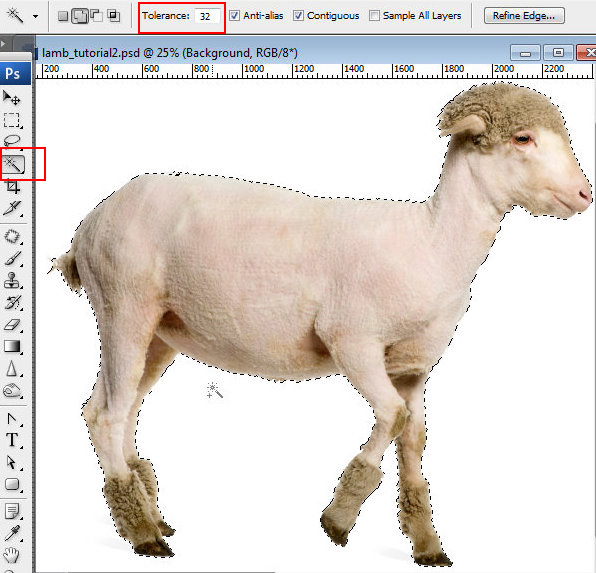
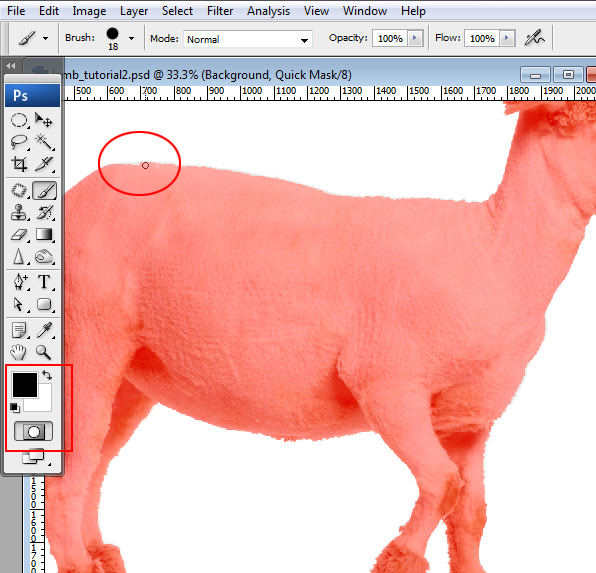
![]()
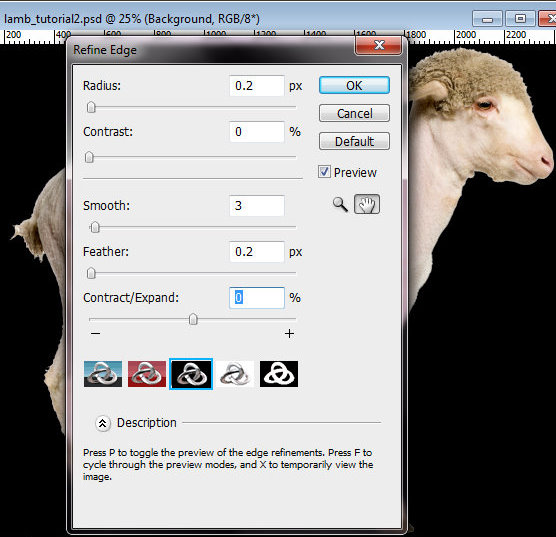
![]()
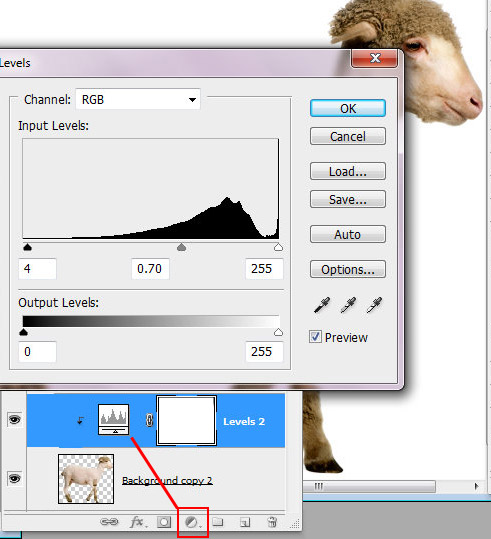
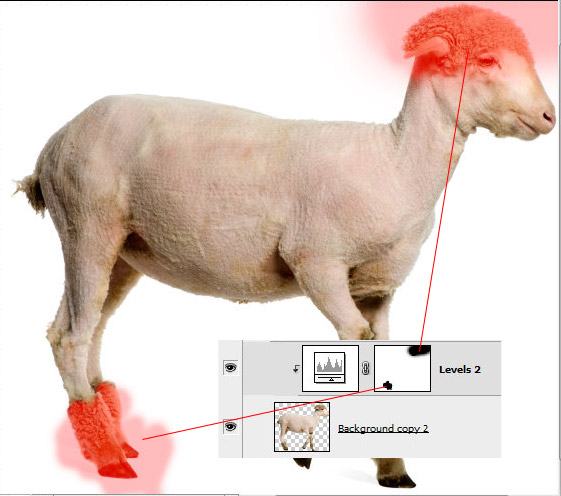
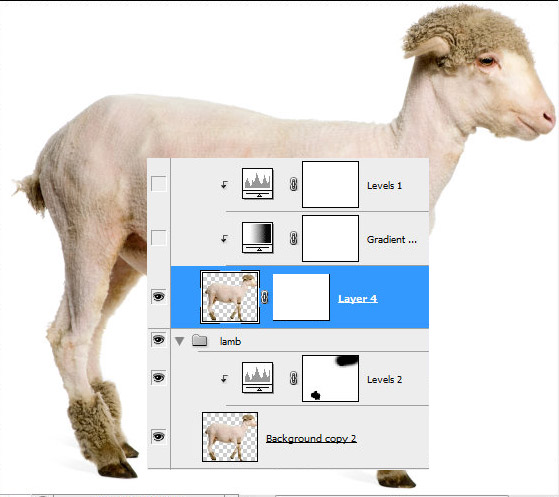
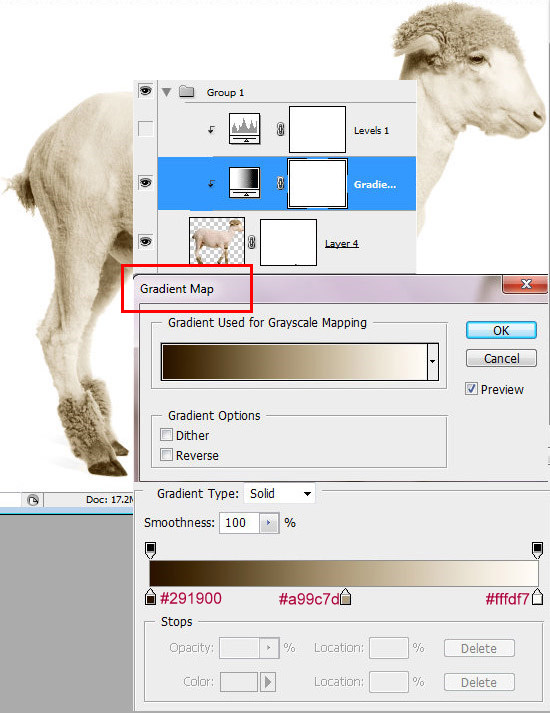
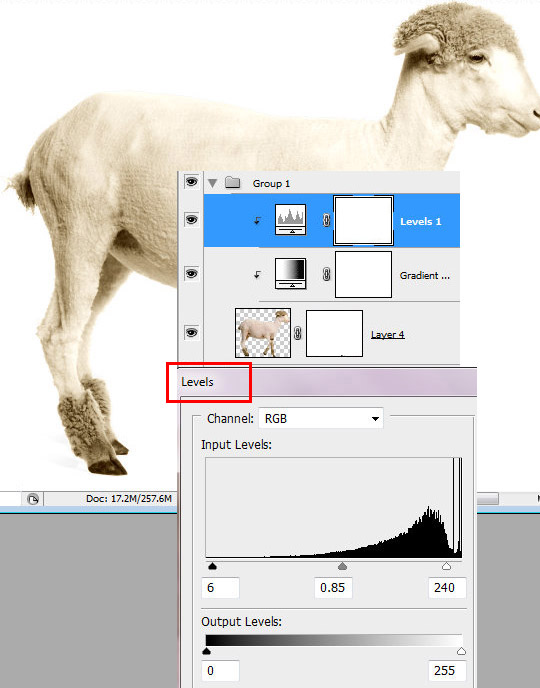
![]()
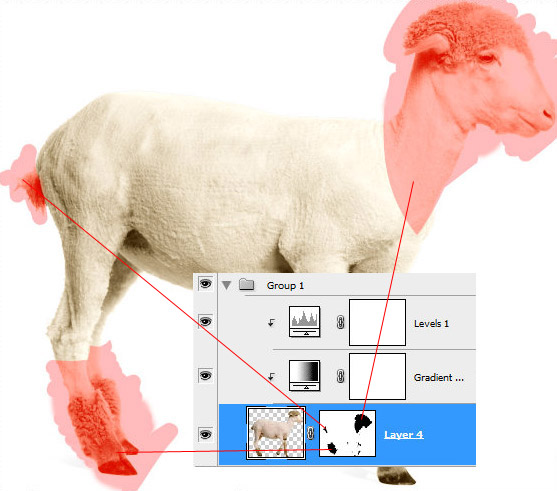
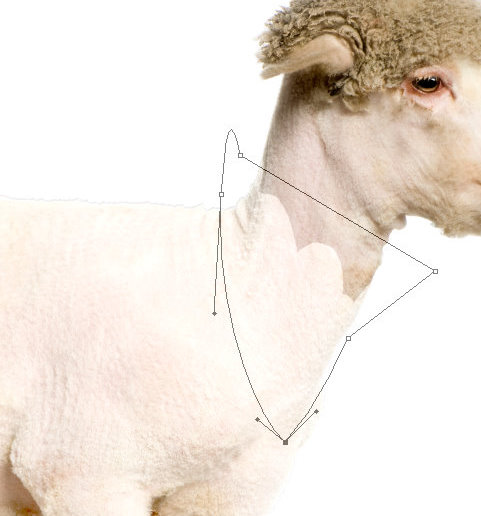
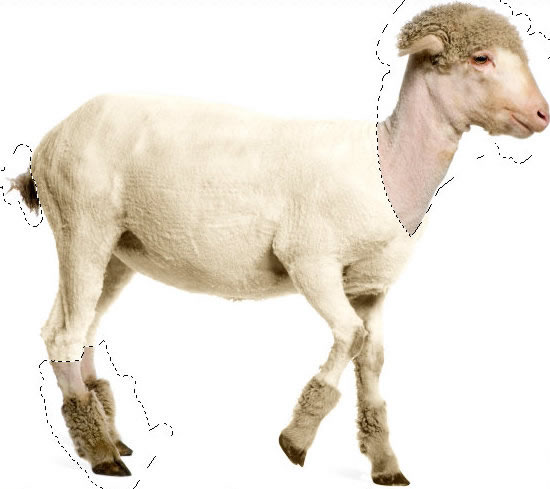
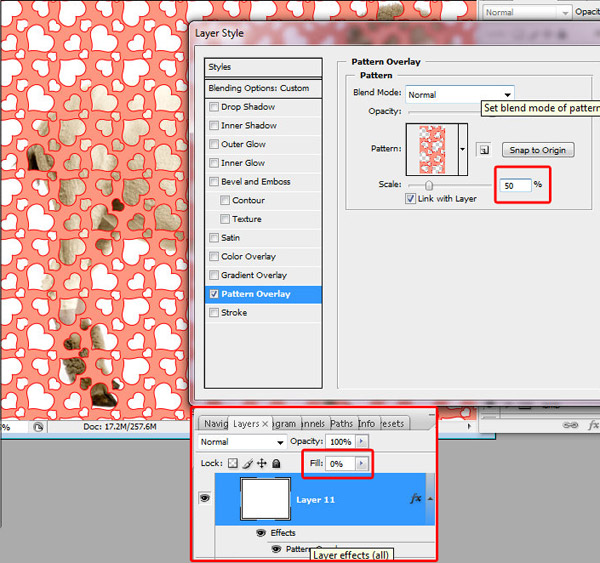
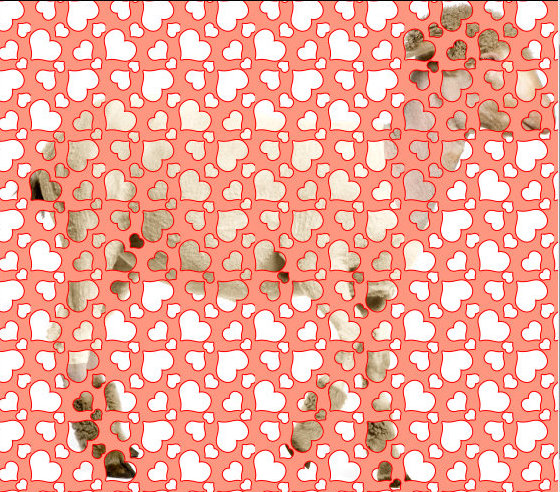
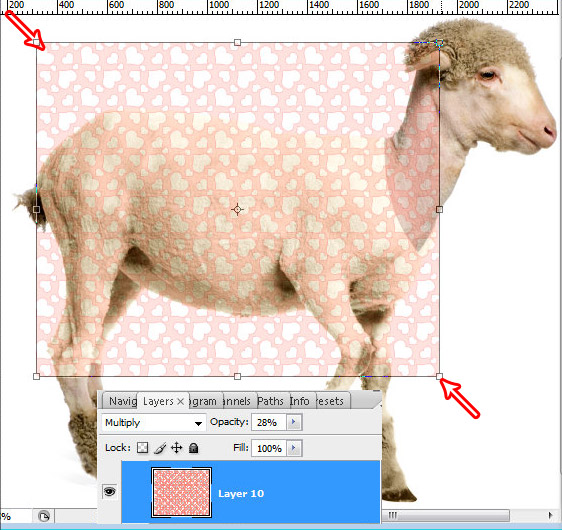
![]()
![]()
![]()
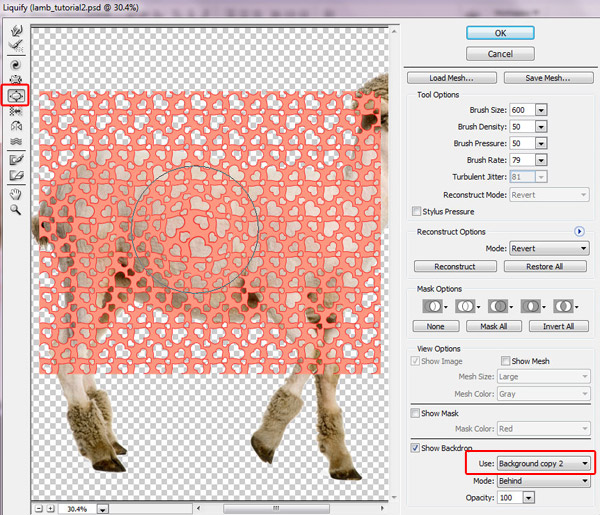
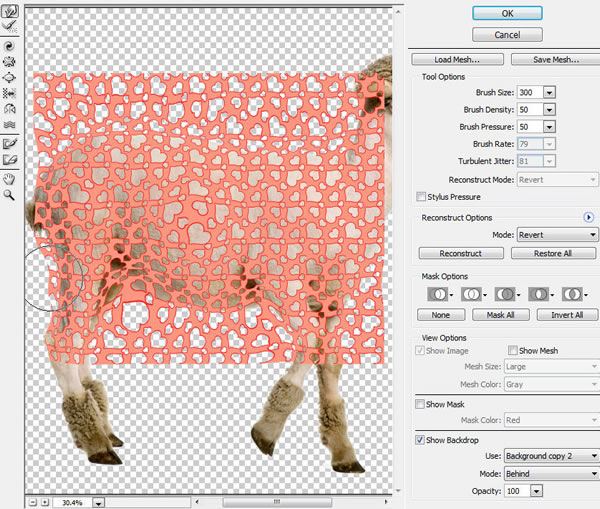
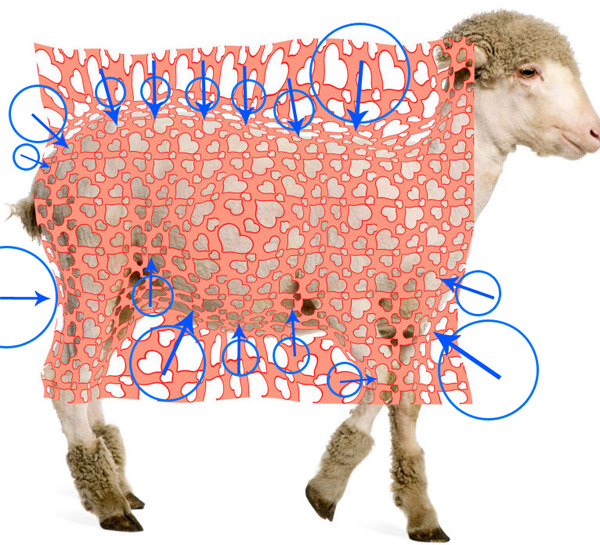
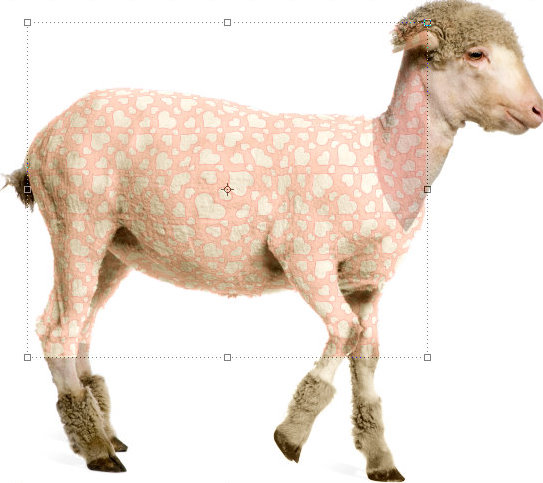


![]()
![]()
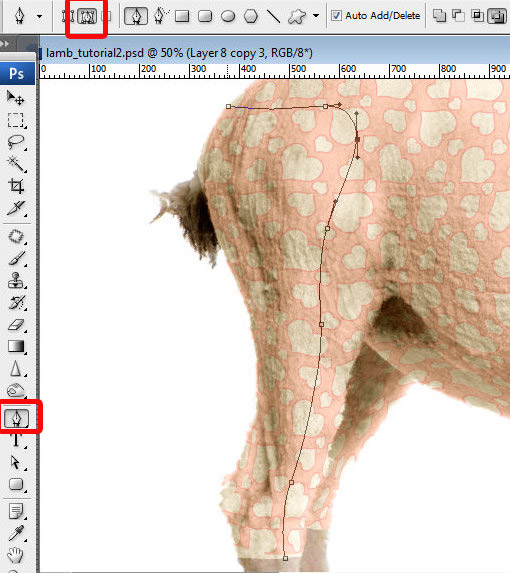
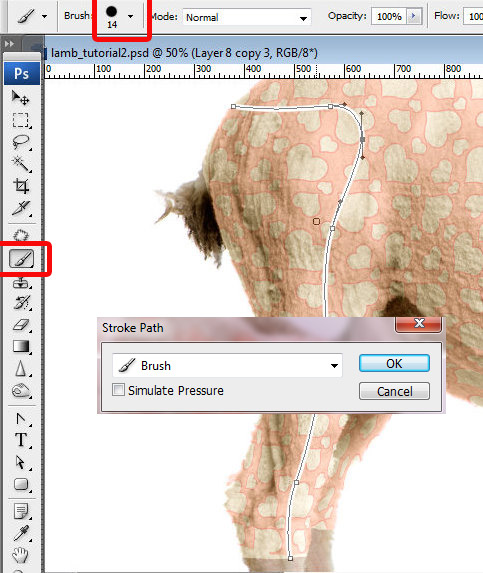

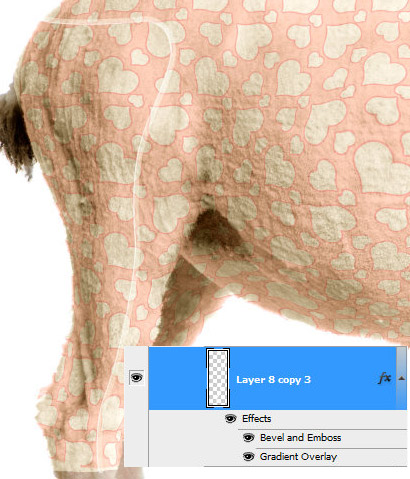
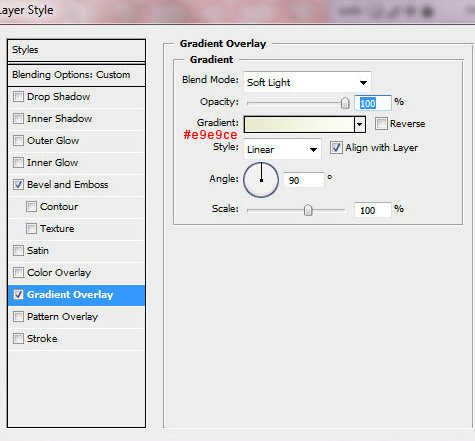
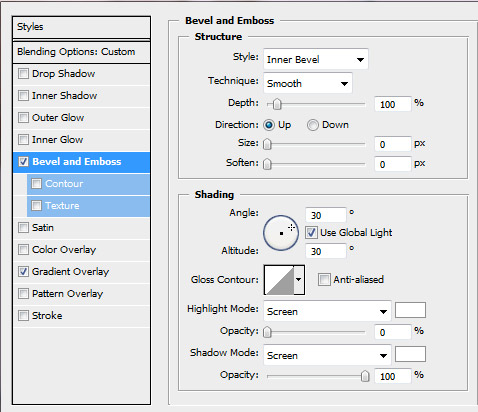
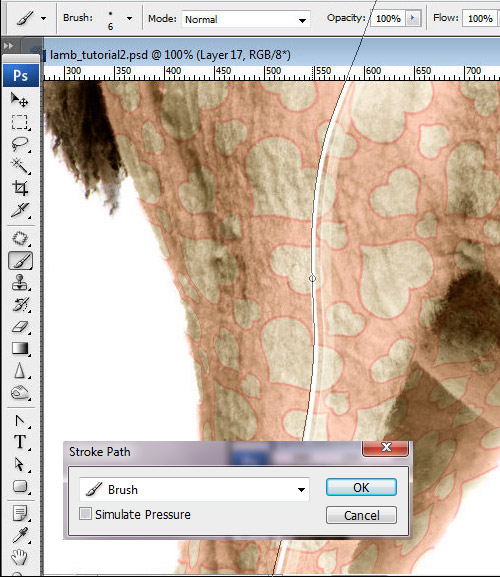
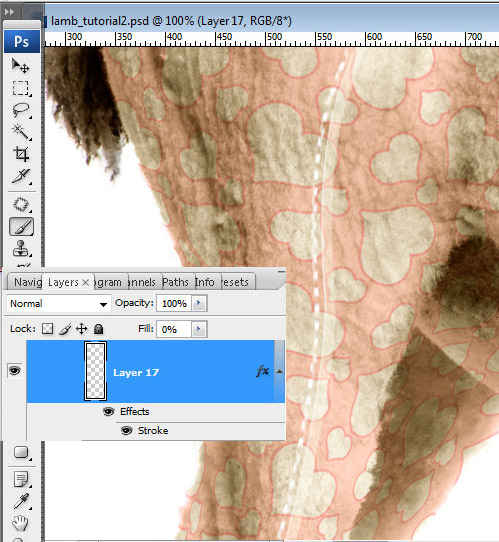
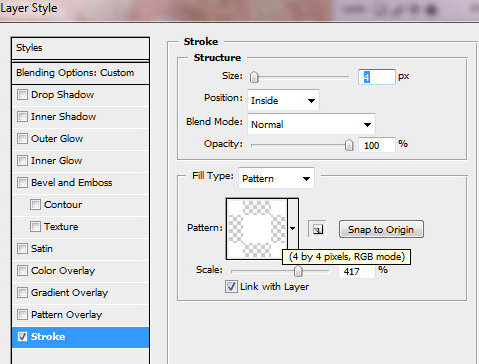
![]()
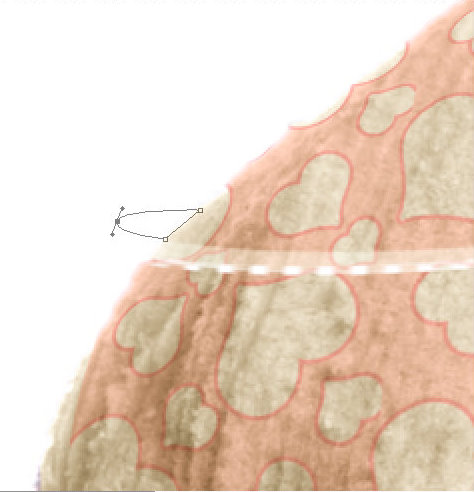


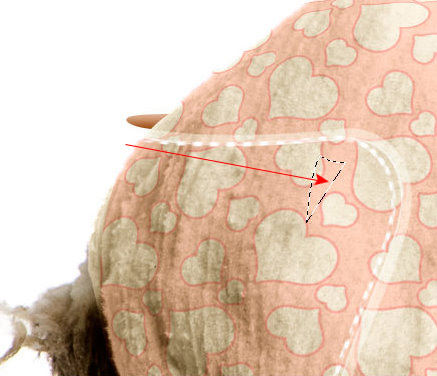
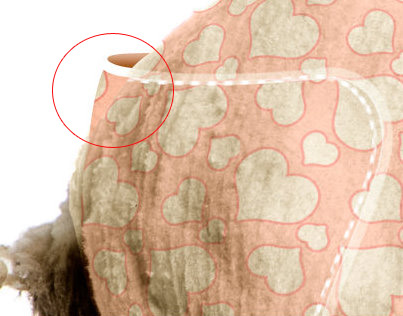

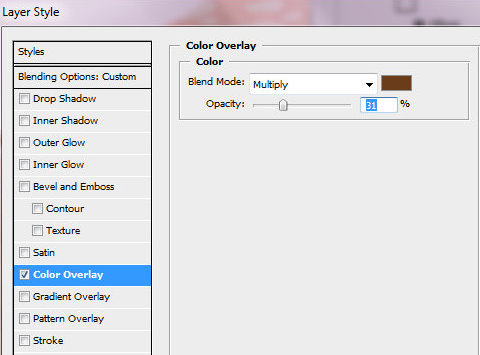
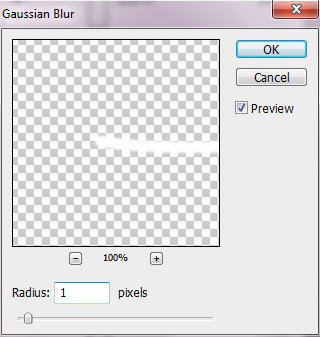




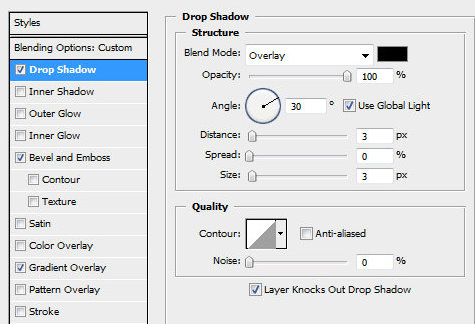

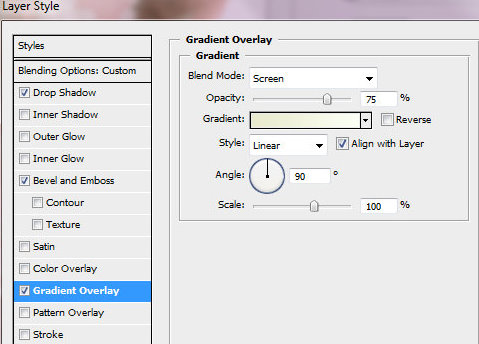




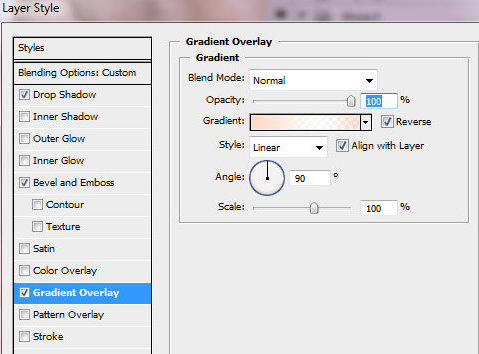

![]()
![]()
![]()
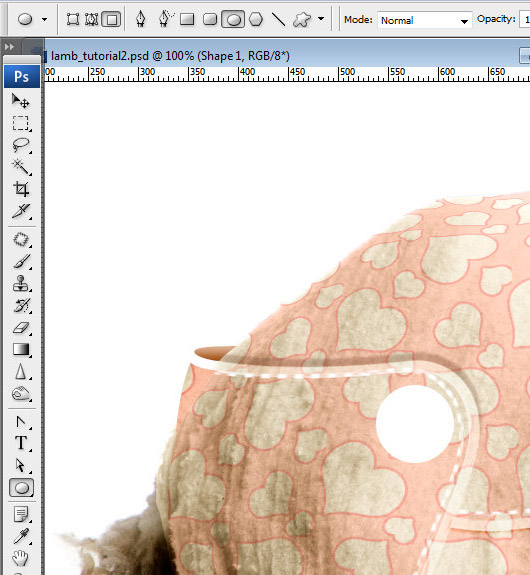

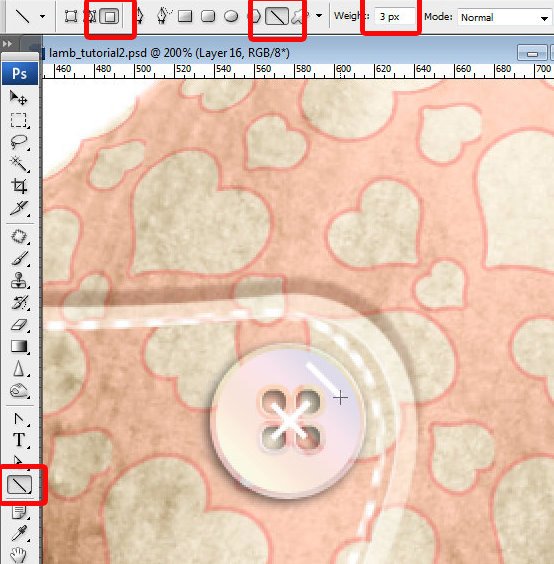
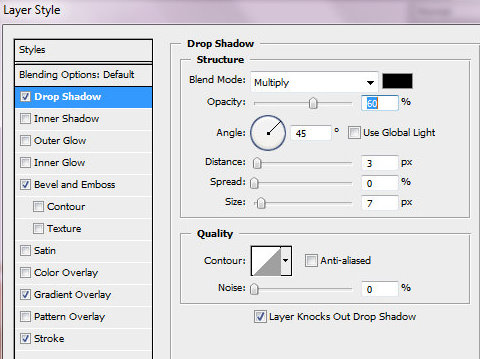
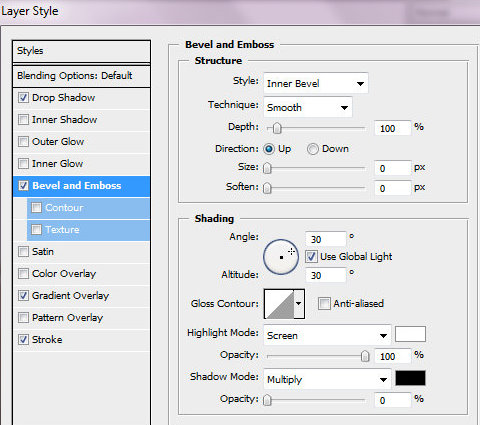
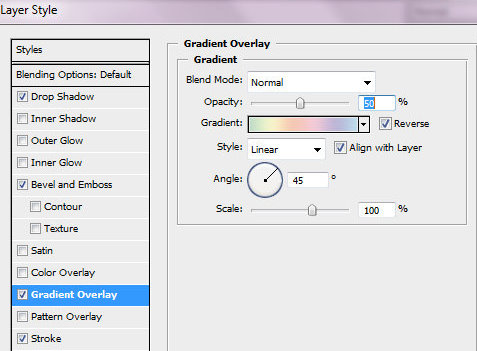
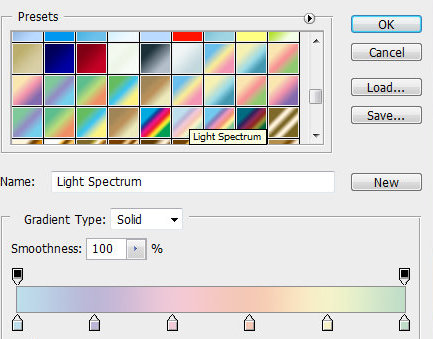
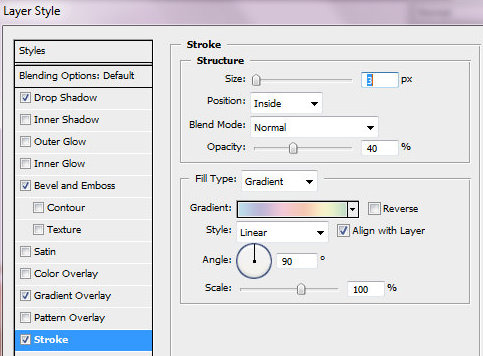
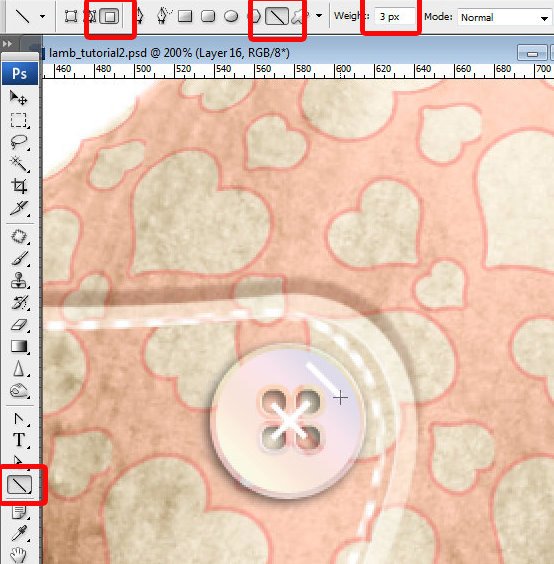
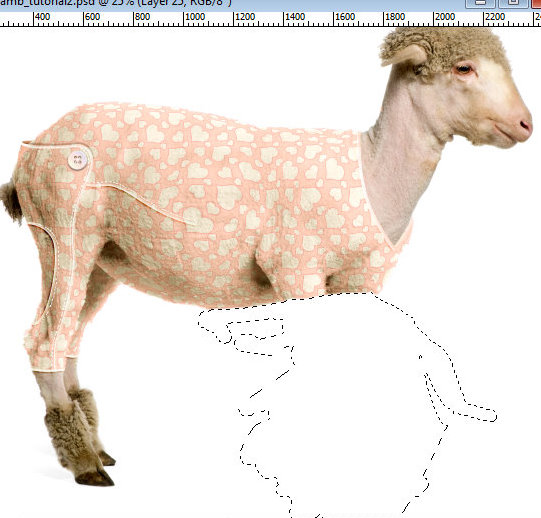
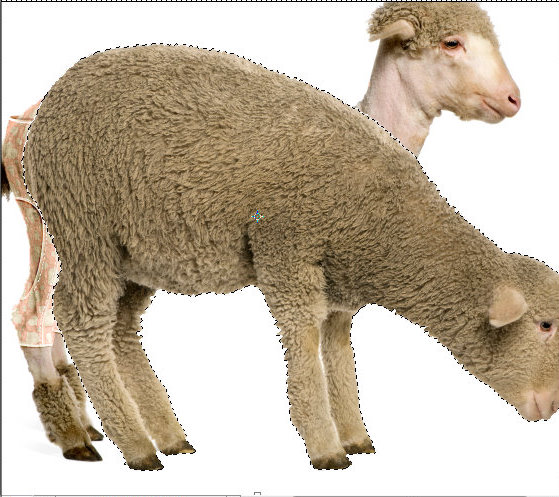
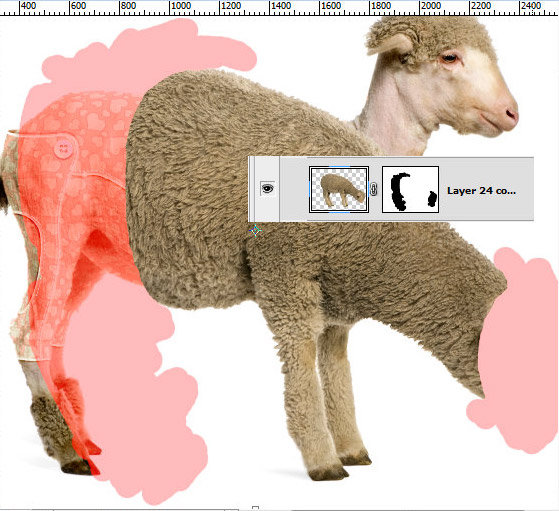

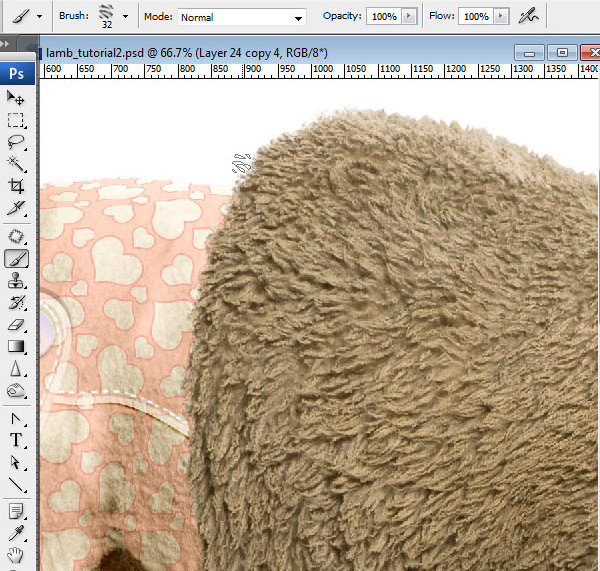
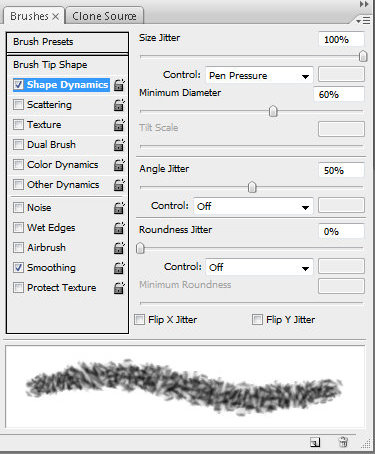
![]()
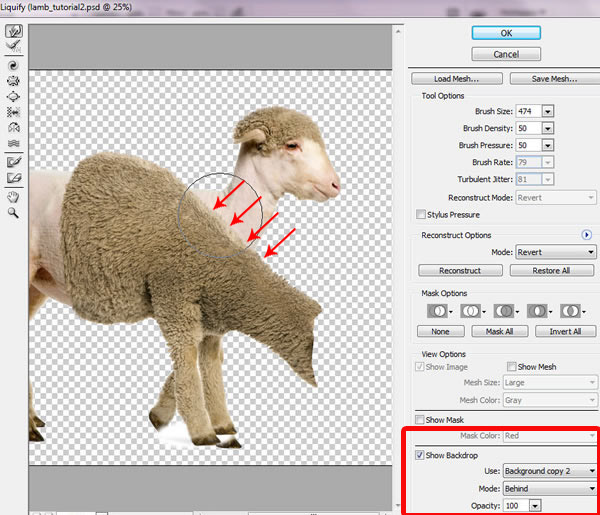
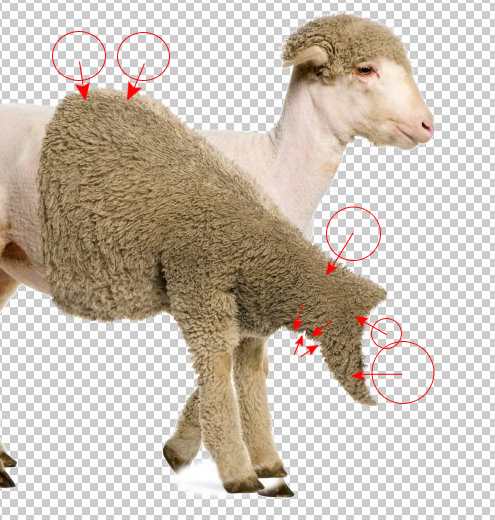


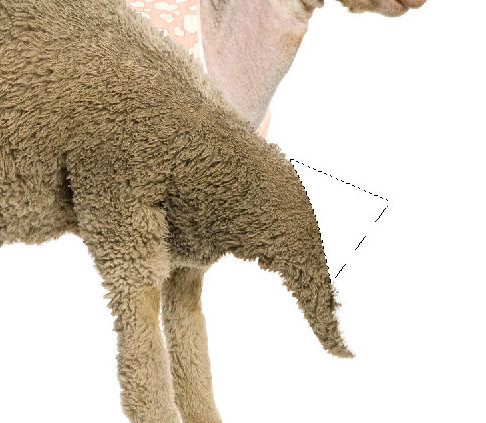
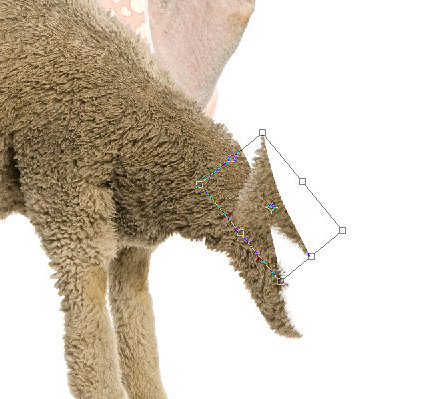
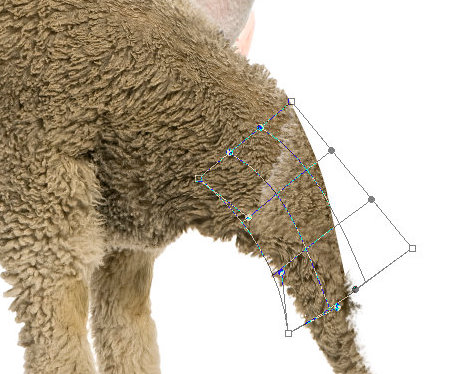

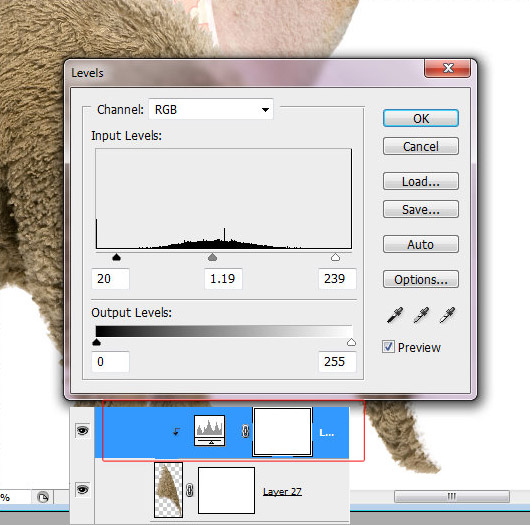

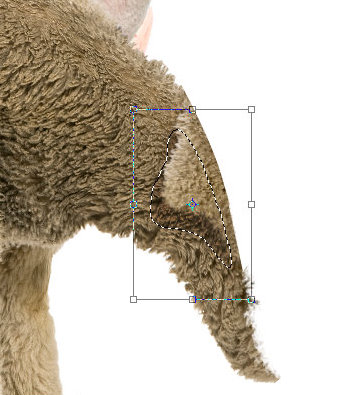
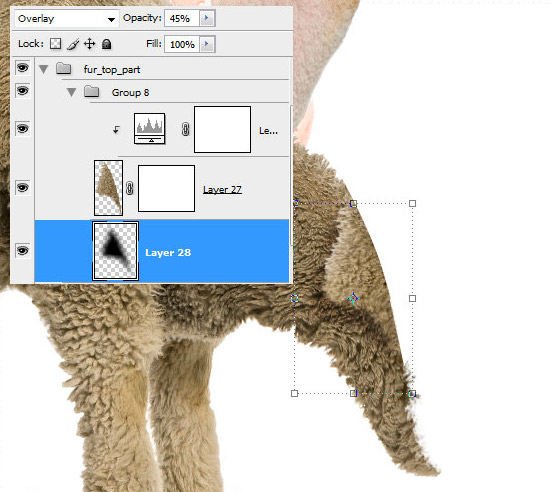
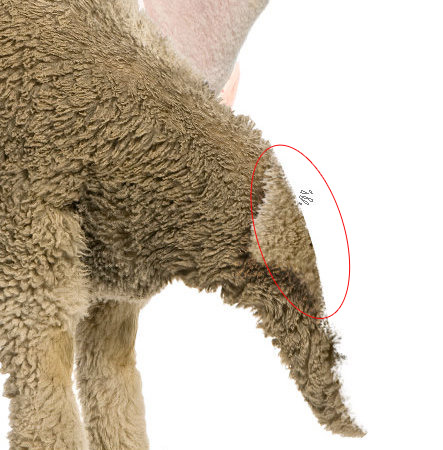





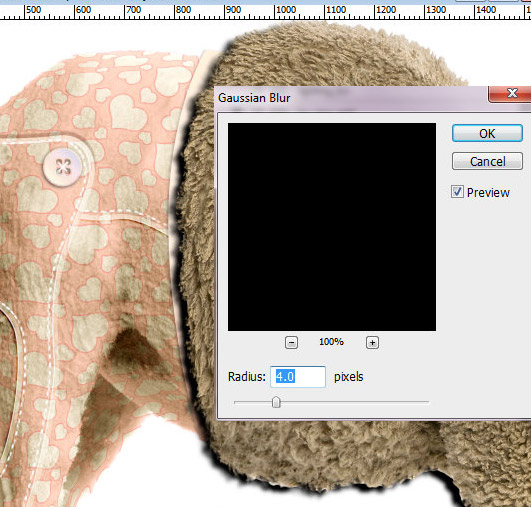


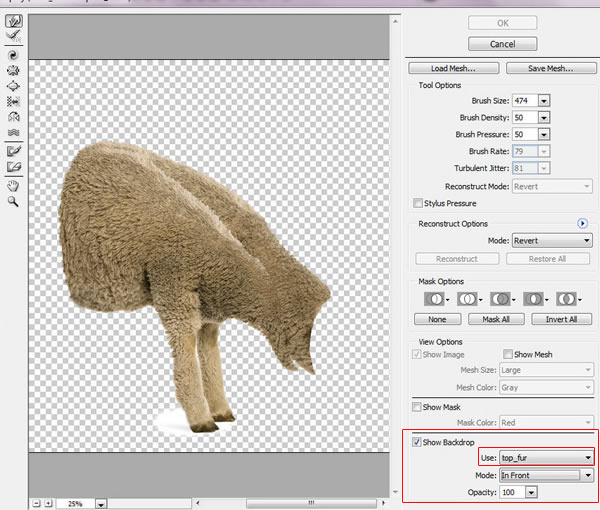
![]()
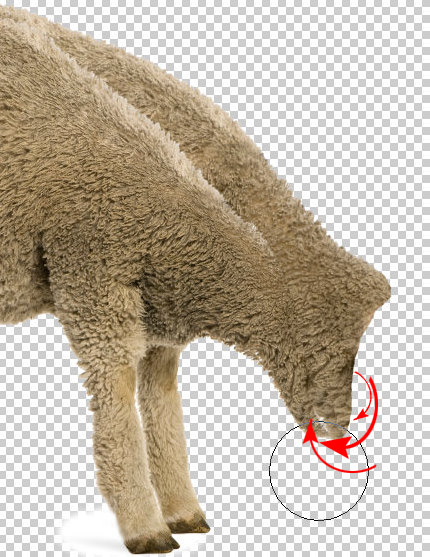
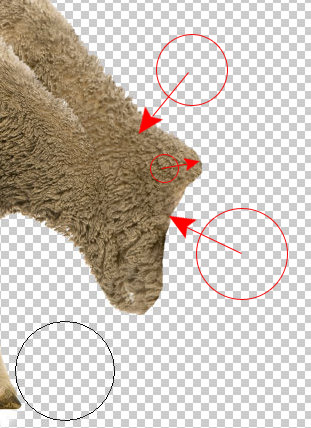
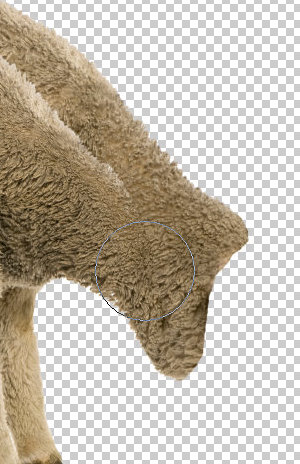
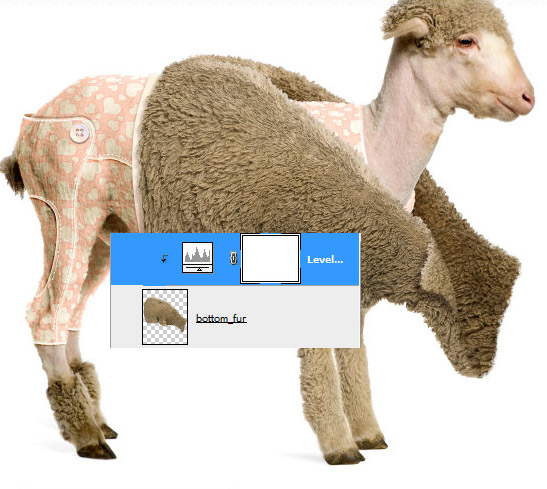
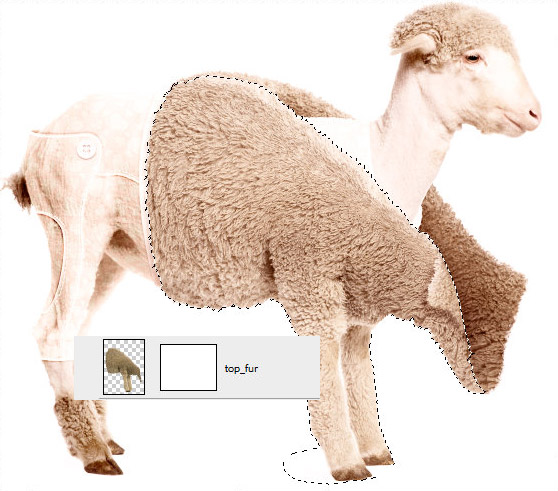
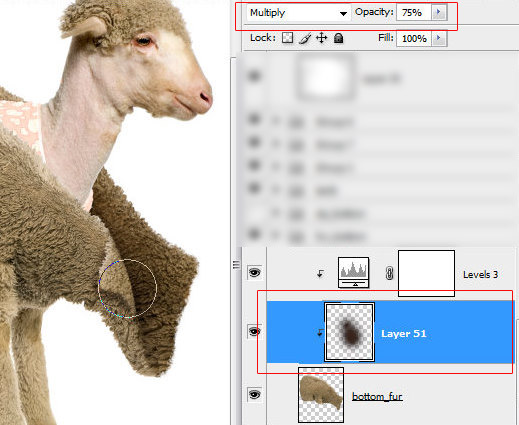
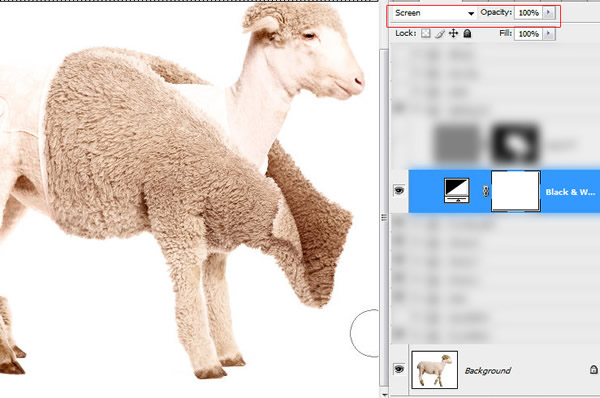
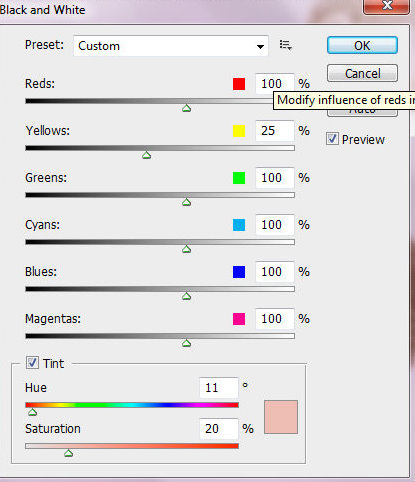
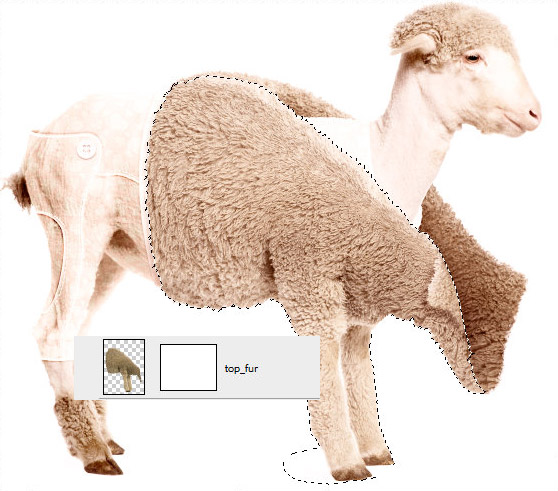
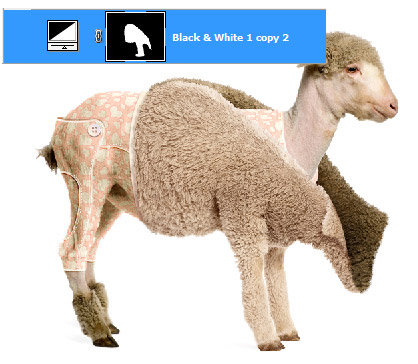
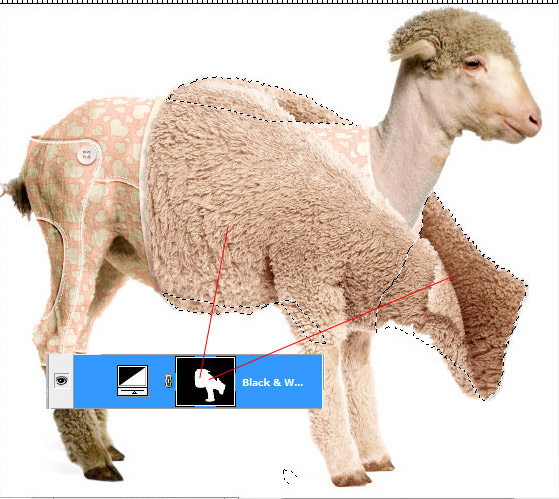
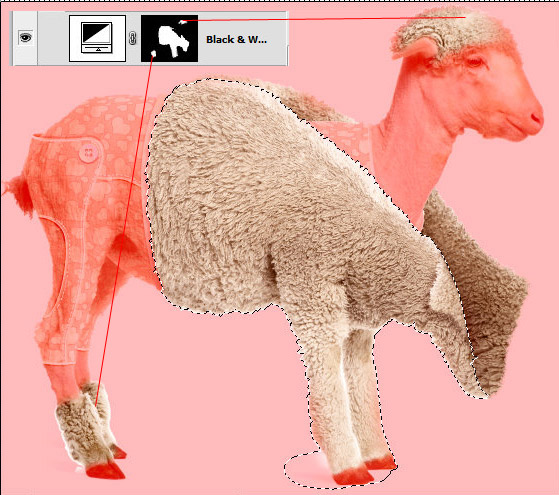
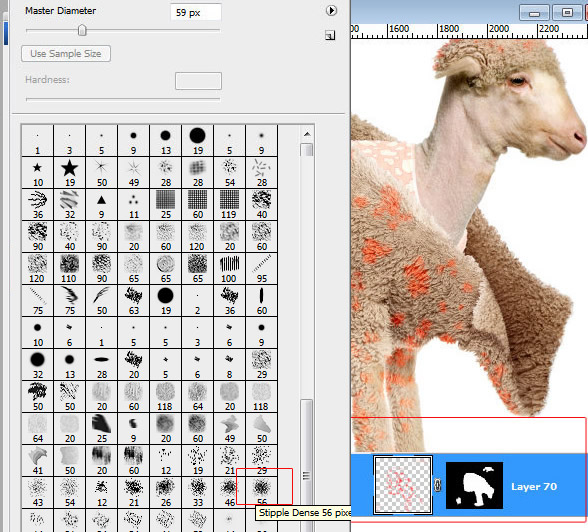
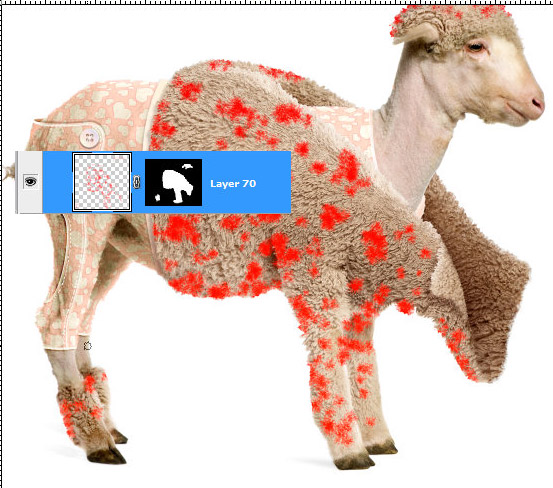



![]()

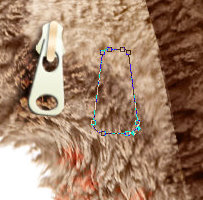



![]()